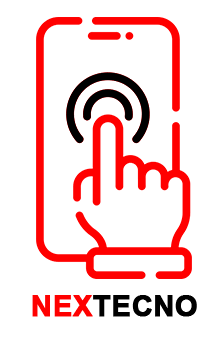El propósito completo de la aplicación Contactos es almacenar información de contacto y ponerla a su disposición en su iPad. Pero primero, tienes que poner esa información a disposición de tu iPad. Puedes usar tu cuenta de iTunes para sincronizar los contactos entre tus cuentas de correo electrónico y la aplicación Contactos del iPad. Esta sincronización funciona en ambas direcciones: Los contactos de iPad se envían a su cuenta de correo electrónico y los contactos de su cuenta de correo electrónico se envían a su iPad.
Contents
- 1 1Conecta tu iPad a tu computadora con el cable Dock Connector to USB.
- 2 2En tu ordenador, haz doble clic en el nombre de tu iPad, que ahora aparece en el panel de fuentes de iTunes.
- 3 3Haga clic en la ficha Información, active la casilla Sincronizar contactos y seleccione su proveedor de correo electrónico.
- 4 4(Opcional) Si desea reemplazar la información de su iPad con la información de su cuenta de correo electrónico, desplácese hacia abajo hasta la sección Avanzado y seleccione la casilla de verificación Contactos.
- 5 5Haga clic en Aplicar.
- 6 6Haga clic en la opción que prefiera.
1Conecta tu iPad a tu computadora con el cable Dock Connector to USB.
Se abre la ventana de iTunes en tu ordenador.
2En tu ordenador, haz doble clic en el nombre de tu iPad, que ahora aparece en el panel de fuentes de iTunes.
Puedes utilizar una cuenta de MobileMe, Gmail o Microsoft Exchange para sincronizar contactos con iPad, pero MobileMe cobra una cuota de suscripción. Microsoft Exchange puede ser, por ejemplo, lo que una empresa utiliza para sus cuentas de correo electrónico en red, por lo que si no trabaja para una gran empresa, es posible que no sea una opción.
3Haga clic en la ficha Información, active la casilla Sincronizar contactos y seleccione su proveedor de correo electrónico.
Windows abre un menú desplegable y Mac abre un menú emergente. Es posible que se le pida que acepte compartir sus contactos y que proporcione su nombre de usuario y contraseña para la cuenta de correo electrónico.
4(Opcional) Si desea reemplazar la información de su iPad con la información de su cuenta de correo electrónico, desplácese hacia abajo hasta la sección Avanzado y seleccione la casilla de verificación Contactos.
Sus contactos serán reemplazados.
5Haga clic en Aplicar.
La primera vez que lo hagas, aparecerá un cuadro de diálogo que te preguntará si deseas fusionar o reemplazar contactos en el iPad.
6Haga clic en la opción que prefiera.
Después de aplicar los cambios, el botón Aplicar se convierte en el botón Sincronizar y la pantalla del iPad cambia para mostrar que la sincronización está en curso.
Cuando la sincronización haya finalizado, puedes abrir Contactos en tu iPad para ver que todos tus contactos han sido importados.